
Последнее обновление:

Длинные видео на iPhone могут иметь очень большой размер файла. Если вы хотите обрезать их, вот как сократить видео на iPhone.
Если вы чем-то похожи на нас, у вас будет куча видео на вашем iPhone, в которых три секунды отличного контента зажаты между несколькими секундами ничего особенного. С iPhone, способным снимать видео в формате 4K со скоростью 60 кадров в секунду, эти потраченные впустую секунды видео могут вскоре составить много драгоценного места для хранения.
К счастью, ваши видео легко обрезать до нужного размера прямо на вашем iPhone с помощью одного из предустановленных приложений. Вот как сократить видео на вашем iPhone.
Как сократить видео на iPhone с помощью приложения «Фотографии»
Если вы просто хотите обрезать видео, чтобы оставить один более короткий непрерывный фрагмент оригинала, вы можете сделать это прямо в приложении «Фотографии» на своем iPhone. Это позволяет вам быстро изменить начальную и конечную точки вашего видео.
Чтобы сократить видео на iPhone в приложении «Фото»:
- Откройте видео, которое вы хотите сократить, в Фото приложение.
- Кран Редактировать в правом верхнем углу экрана.
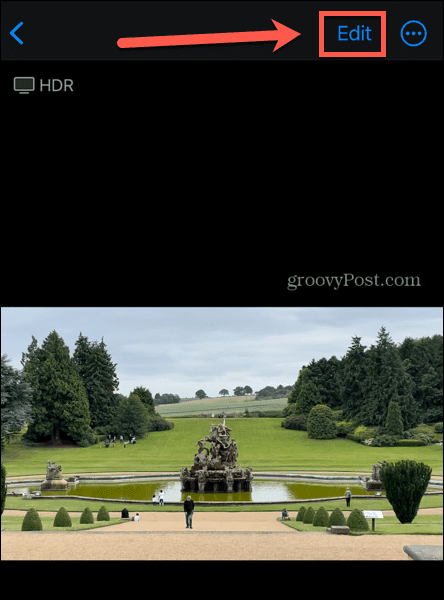
- Вы увидите временную шкалу для вашего видео в нижней части экрана.
- Чтобы изменить начальную точку вашего видео, нажмите и удерживайте кнопку в левом конце временной шкалы. Перетащите ползунок в нужное положение.
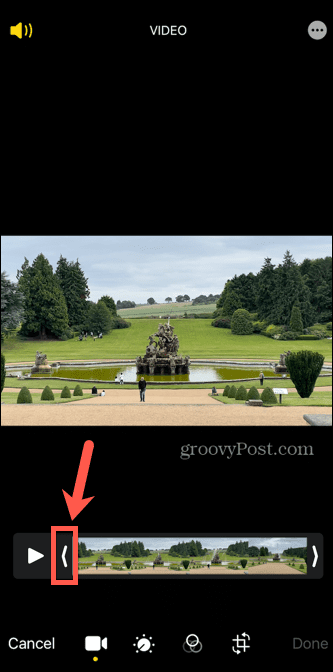
- Чтобы расположить начальную точку более точно, переместите ползунок примерно в нужное положение, затем перестаньте двигать пальцем, но держите его нажатым на экране. Временная шкала теперь увеличится, что позволит вам более точно расположить начальную точку.
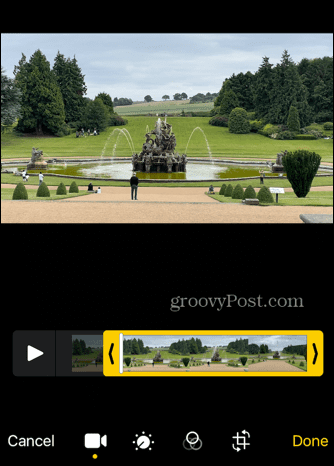
- Чтобы изменить конечную точку вашего видео, нажмите и удерживайте правый конец желтого поля и перетащите ползунок в нужное положение.
- Чтобы просмотреть отредактированное видео, нажмите кнопку Играть икона.
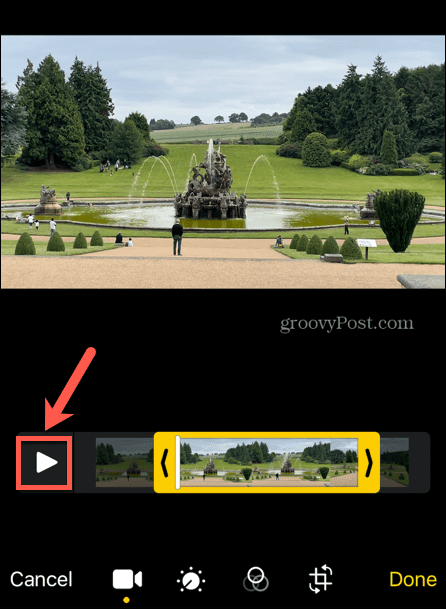
- Вы можете перемещаться вперед и назад по всему выделенному фрагменту, нажав и удерживая белую Игровая панель и перетащите его влево или вправо.
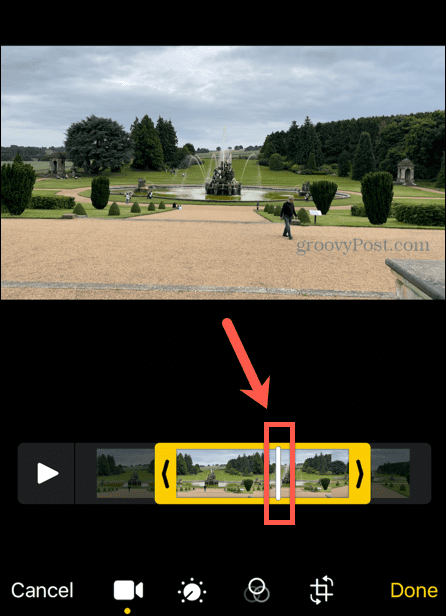
- Когда вы будете довольны своими изменениями, нажмите Сделанный.
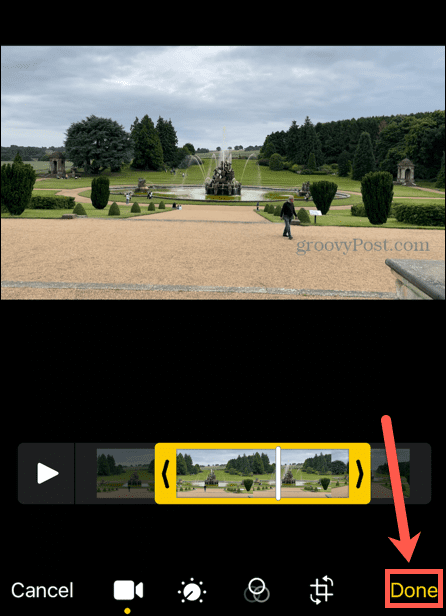
- Теперь у вас есть возможность перезаписать исходное видео вашей отредактированной версией или сохранить редактирование как новый клип.
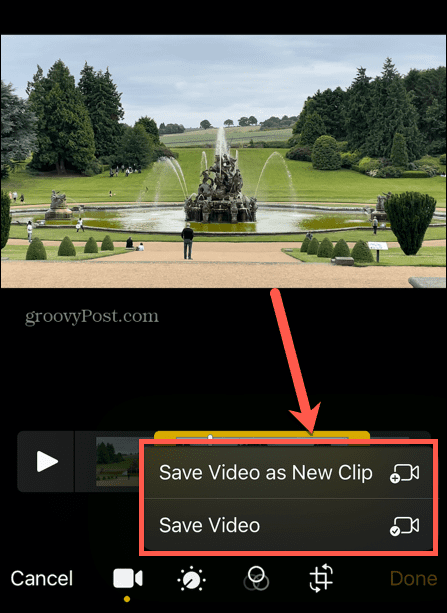
- Теперь ваше укороченное видео будет сохранено.
- Если вы перезаписали клип, вы можете отменить изменения, коснувшись Редактировать еще раз и выбрав Возвращаться.
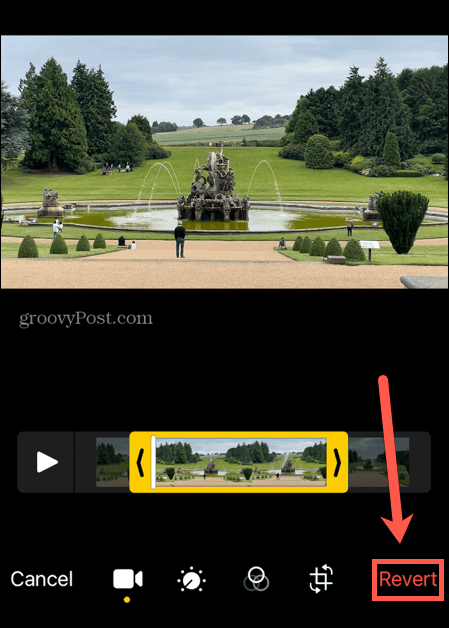
Как сократить видео на iPhone в iMovie
Если ваше видео содержит несколько разделов, которые вы хотите сохранить, но хотите вырезать определенные разделы, то в приложении «Фотографии» это невозможно. Тем не менее, вы можете использовать iMovie приложение который предустановлен на вашем iPhone, чтобы вместо этого вносить более сложные изменения.
Чтобы сократить видео на iPhone в iMovie:
- Открой iMovie приложение на вашем устройстве.
- На Начать новый проект экран, выберите Фильм.
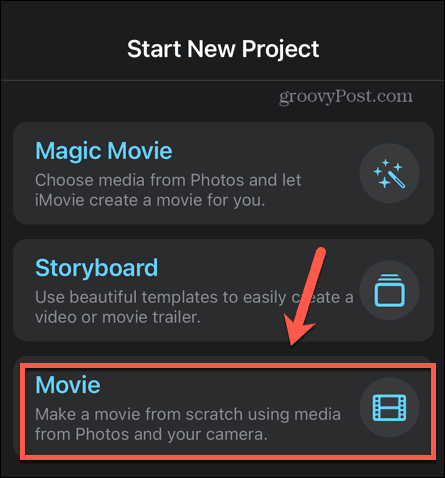
- Найдите видеоклип, который вы хотите сократить. В списке клипов вы можете нажать кнопку воспроизведения, чтобы посмотреть видео.
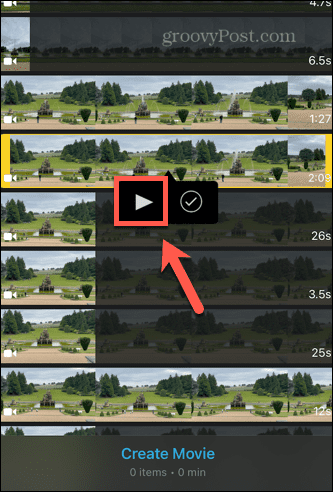
- Когда вы найдете видеоклип, который хотите использовать, коснитесь значка Галочка чтобы выбрать его.
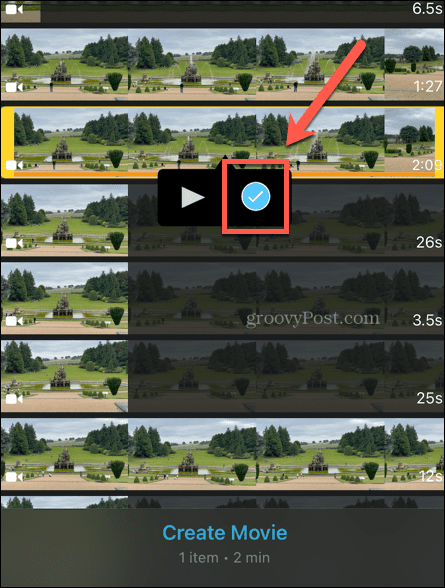
- Кран Создать фильм и ваш видеоклип будет импортирован в iMovie.
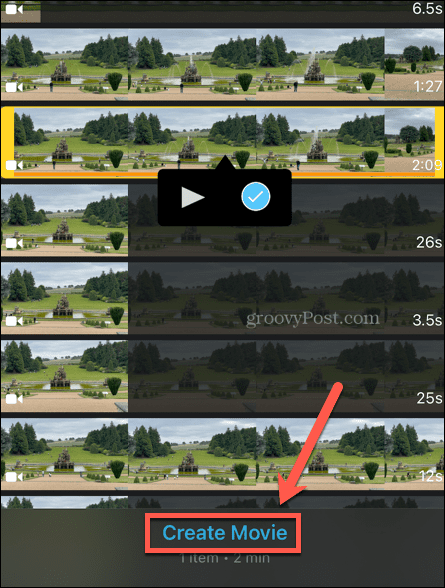
- Вы увидите временную шкалу для вашего видео в нижней половине экрана. Вы можете провести пальцем влево и вправо, чтобы просмотреть клип.
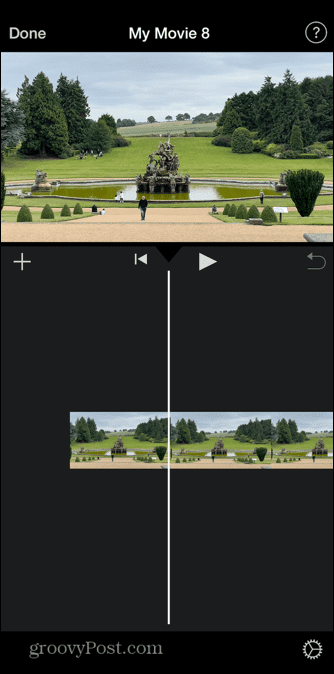
- Коснитесь временной шкалы, и вокруг клипа появится желтая рамка.
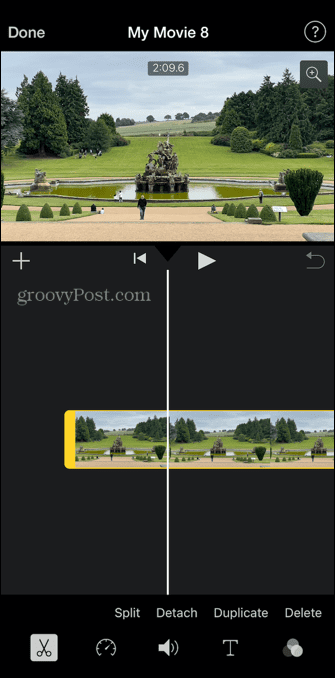
- Перетащите края поля, чтобы изменить начальную и конечную точки вашего видео.
- Если вы хотите вырезать фрагмент из середины клипа, перетащите временную шкалу в нужное место и коснитесь Расколоть.
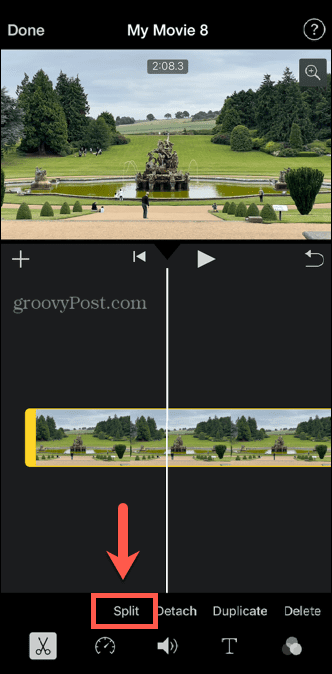
- Клип разделится на две части. Вы можете нажать на каждый и отредактировать начальную и конечную точки обоих клипов.
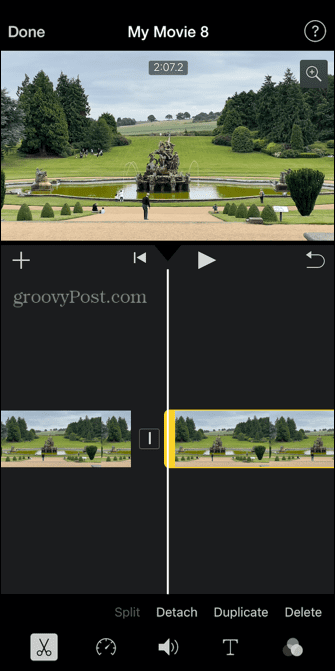
- Если вы хотите полностью удалить клип, нажмите на него и выберите Удалить.
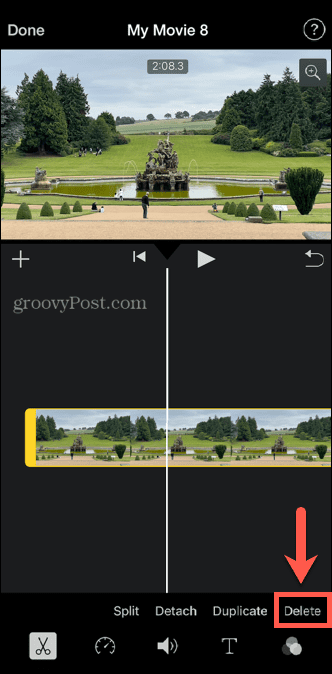
- Коснитесь символа между клипами, чтобы выбрать нужный тип перехода.
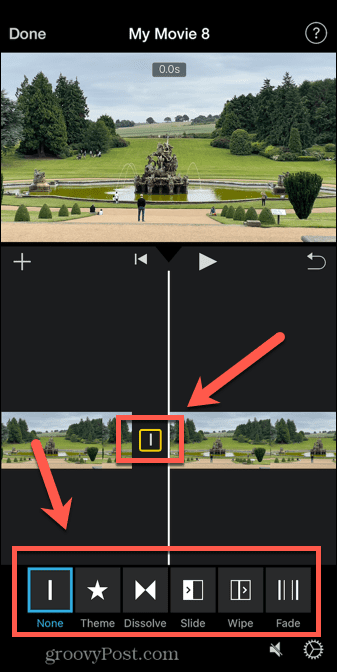
- Вы можете разделить каждый клип на другие клипы, чтобы удалить другие части вашего видео.
- Кран Сделанный в левом верхнем углу экрана, чтобы сохранить изменения.
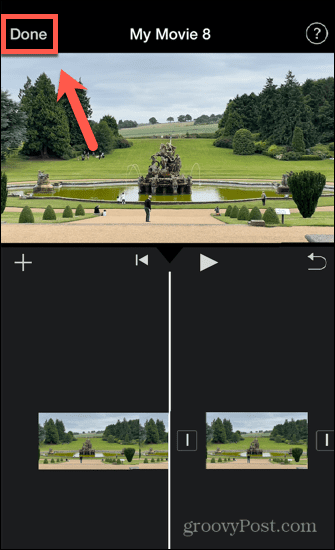
- В нижней части экрана вы можете нажать кнопку Играть чтобы просмотреть отредактированное видео в полноэкранном режиме. Нажмите Мусорное ведро значок, чтобы удалить его.
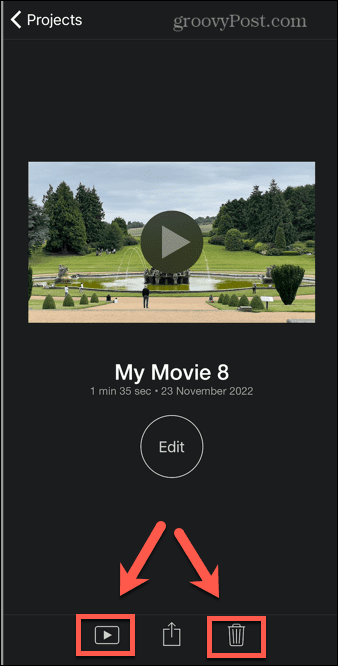
- Чтобы сохранить видео, коснитесь значка Делиться икона.
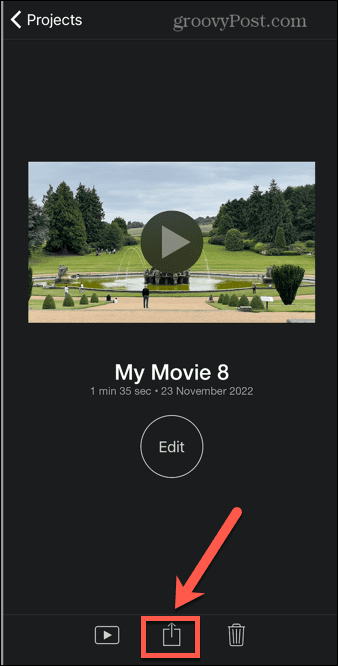
- Прокрутите вниз и выберите Сохранить видео.
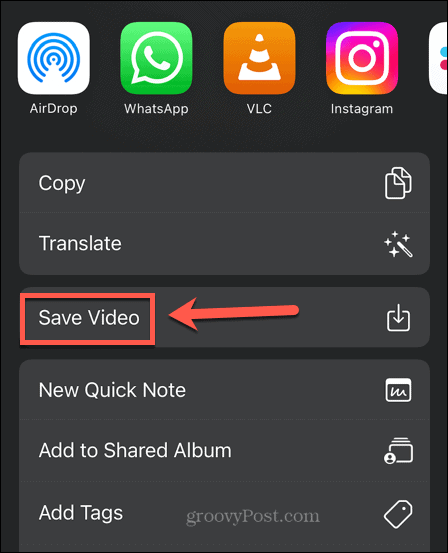
- Ваше отредактированное видео будет экспортировано и сохранено в вашей фотопленке.
Получите больше от вашей камеры iPhone
Изучение того, как сократить видео на вашем iPhone, позволит вам сэкономить драгоценное место на вашем iPhone. Это также может помочь вам вырезать скучные части ваших видео и просто оставить важные действия.
Вы можете использовать свой iPhone, чтобы делать невероятные фотографии и снимать высококачественные видео 4K. Если ваши фотографии не так хороши, как вам хотелось бы, есть множество советов, которые могут вам помочь делать лучшие фотографии с помощью камеры iPhone. Если ваши идеальные портреты испорчены вспышкой, вы можете исправить эффект красных глаз на вашем iPhone слишком.
Не забывайте, что если ваше видео кажется слишком медленным, можно ускорить видео на вашем iPhone.
Как найти ключ продукта Windows 11
Если вам нужно перенести ключ продукта Windows 11 или просто выполнить чистую установку ОС,...
Как очистить кэш Google Chrome, файлы cookie и историю просмотров
Chrome отлично сохраняет вашу историю посещенных страниц, кеш и файлы cookie, чтобы оптимизировать работу вашего браузера в Интернете. Ее, как...
